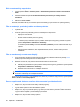HP EliteBook User Guide - Windows Vista
Table Of Contents
- Vlastnosti a funkcie
- Bezdrôtové pripojenie, modem a lokálna sieť
- Používanie bezdrôtových zariadení (len vybrané modely)
- Identifikácia ikon bezdrôtovej komunikácie a siete
- Používanie ovládacích prvkov bezdrôtovej komunikácie
- Používanie tlačidla bezdrôtovej komunikácie
- Používanie softvéru Wireless Assistant (len vybrané modely)
- Používanie softvéru Správca pripojení HP (len vybrané modely)
- Používanie ovládacích prvkov operačného systému
- Používanie zariadenia WLAN (len vybrané modely)
- Používanie modulu HP Mobile Broadband (len vybrané modely)
- Používanie bezdrôtového zariadenia Bluetooth (len vybrané modely)
- Riešenie problémov s bezdrôtovou sieťou
- Používanie modemu (len vybrané modely)
- Pripojenie k sieti LAN
- Používanie bezdrôtových zariadení (len vybrané modely)
- Polohovacie zariadenia a klávesnica
- Multimédiá
- Multimediálne funkcie
- Multimediálny softvér
- Zvuk
- Video
- Optická jednotka (len vybrané modely)
- Identifikácia optickej jednotky
- Používanie optických diskov (CD, DVD a BD)
- Výber správneho disku (disky CD, DVD a BD)
- Prehrávanie disku CD, DVD alebo BD
- Konfigurácia funkcie Automatické prehrávanie
- Zmena nastavení oblasti jednotky DVD
- Dodržiavanie upozornenia týkajúceho sa autorských práv
- Kopírovanie disku CD, DVD alebo BD
- Vytvorenie (napálenie) diskov CD a DVD
- Vybratie optického disku (CD, DVD alebo BD)
- Riešenie problémov
- Podávač optického disku sa neotvorí, keď chcete vybrať disk CD, DVD alebo BD
- Počítač nerozpoznáva optickú jednotku
- Disk sa neprehrá
- Disk sa automaticky neprehráva
- Film sa zastavuje, preskakuje alebo sa trhane prehráva
- Film sa nezobrazuje na externom displeji
- Proces napaľovania disku sa nezačne alebo sa zastaví pred dokončením
- Ovládač zariadenia je nutné preinštalovať
- Webová kamera (len vybrané modely)
- Správa napájania
- Nastavenie možností napájania
- Používanie softvéru Power Assistant (len vybrané modely)
- Používanie externého sieťového napájacieho zdroja
- Napájanie z batérie
- Hľadanie informácií o batérii v aplikácii Pomoc a technická podpora
- Používanie softvéru Battery Check
- Zobrazenie zostávajúceho stavu nabitia batérie
- Vloženie alebo vybratie batérie
- Nabíjanie batérie
- Maximalizovanie doby vybitia batérie
- Riadenie nízkeho stavu nabitia batérie
- Identifikácia nízkeho stavu nabitia batérie
- Vyriešenie nízkeho stavu nabitia batérie
- Vyriešenie nízkeho stavu nabitia batérie, keď je k dispozícii externý zdroj napájania
- Vyriešenie nízkeho stavu nabitia batérie, keď je k dispozícii nabitá batéria
- Vyriešenie nízkeho stavu nabitia batérie, keď nie je k dispozícii zdroj napájania
- Vyriešenie nízkeho stavu nabitia batérie, keď počítač nemôže ukončiť režim dlhodobého spánku
- Kalibrácia batérie
- Úspora energie batérie
- Uloženie batérie
- Likvidácia použitej batérie
- Výmena batérie
- Test sieťového napájacieho adaptéra
- Vypnutie počítača
- Jednotky
- Externé zariadenia
- Externé multimediálne karty
- Pamäťové moduly
- Zabezpečenie
- Ochrana počítača
- Používanie hesiel
- Používanie funkcií zabezpečenia v programe Computer Setup
- Používanie antivírusového softvéru
- Používanie softvéru brány firewall
- Inštalácia dôležitých aktualizácií
- Používanie nástroja HP ProtectTools Security Manager (len vybrané modely)
- Inštalácia bezpečnostného lanka
- Aktualizácie softvéru
- Zálohovanie a obnova
- Pomôcka Computer Setup
- Zavádzanie viacerých systémov (MultiBoot)
- Správa a tlač
- Register
●
Skenovať zmeny hardvéru. Systém Windows skenuje nainštalovaný hardvér a nainštaluje
požadované predvolené ovládače.
●
Kliknutím na položku Vlastnosti si môžete pozrieť, či zariadenie funguje správne.
◦
Kliknutím na položku Riešenie problémov opravíte problémy.
◦
Ak chcete aktualizovať, vypnúť alebo odinštalovať ovládače pre toto zariadenie, kliknite
na kartu Ovládač.
Disk sa neprehrá
●
Pred prehrávaním disku CD, DVD alebo BD uložte svoju prácu a ukončite všetky spustené
programy.
●
Pred prehrávaním disku CD, DVD alebo BD sa odpojte od Internetu.
●
Dbajte na to, aby ste vložili disk správne.
●
Dbajte na to, aby bol disk čistý. V prípade potreby vyčistite disk filtrovanou vodou a handričkou
nepúšťajúcou vlákna. Disk utierajte zo stredu smerom k vonkajšiemu okraju.
●
Skontrolujte, či disk nie je poškriabaný. Ak nájdete škrabance, ošetrite disk pomocou súpravy na
opravu optických diskov, ktorú si môžete zakúpiť v mnohých obchodoch s elektronikou.
●
Pred prehrávaním disku vypnite režim spánku.
Nespúšťajte režim dlhodobého spánku alebo režim spánku počas prehrávania disku. Inak sa môže
objaviť výstražné upozornenie, či chcete pokračovať. Ak sa objaví toto upozornenie, kliknite na
tlačidlo Nie. Po kliknutí na tlačidlo Nie sa počítač môže správať týmto spôsobom:
◦
Prehrávanie môže pokračovať.
– alebo –
◦
Okno prehrávania v multimediálnom programe sa môže zavrieť. K prehrávaniu disku
v multimediálnom programe sa vrátite stlačením tlačidla Prehrať. V ojedinelých prípadoch
môže byť potrebné ukončiť program a opätovne ho spustiť.
●
Zvýšte množstvo dostupných systémových prostriedkov:
Vypnite externé zariadenia, ako sú tlačiarne a skenery. Odpojením týchto zariadení sa uvoľnia
dôležité systémové zdroje, čo sa prejaví v lepšom výkone pri prehrávaní.
Zmeňte vlastnosti farieb na pracovnej ploche. Pretože ľudské oko nedokáže rozozna
ť rozdiely medzi
farbami nad úrovňou 16 bitov, pri sledovaní filmu v nastavenom 16-bitovom farebnom režime by ste
nemali zaznamenať stratu farieb:
1. Pravým tlačidlom kliknite na prázdnu oblasť pracovnej plochy a vyberte možnosť Prispôsobiť >
Nastavenie obrazovky.
2. Nastavte položku Farby na hodnotu Stredné (16-bitové).
Optická jednotka (len vybrané modely) 55